

推荐资讯
人气排行
- 05-23 1如何下载高清卫星影像
- 05-28 2水经注CAD智能影像加载插件使用教程
- 11-08 3百度网盘可免费下载全国34省高清卫星影像啦!
- 11-01 4如何打开DAT与IDX文件
- 07-11 5水经注万能地图下载器功能简介
- 06-01 6如何下载10米精度的地球高程数据
- 02-13 7全国乡镇与街区行政边界下载
- 03-02 8省市县行政区划边界下载
- 05-24 9如何下载矢量格式的CAD等高线
- 06-28 10《水经注全球离线地图2.0》发布

微图刚刚推出的时候由于其能够直接加载在线和离线地图到CAD内的功能受到了行业用户的好评和收获了广大的用户群体,到现在,已经有很多行业的用户在使用微图做项目和规划。之前版本的微图只能将在地图上画的图进行导出,无法将地图一起导出,不方便在CAD内使用,现在新版本的微图已经解决了这一问题,可以将做的图和影像一起导出成dxf格式并完美的叠加。
工具/原料
微型离线地图地理信息标注绘制系统平台(微图) AutoCAD 2010
方法/步骤
1.打开微图,点击“CAD制图”切换到CAD制图模块(图1)。
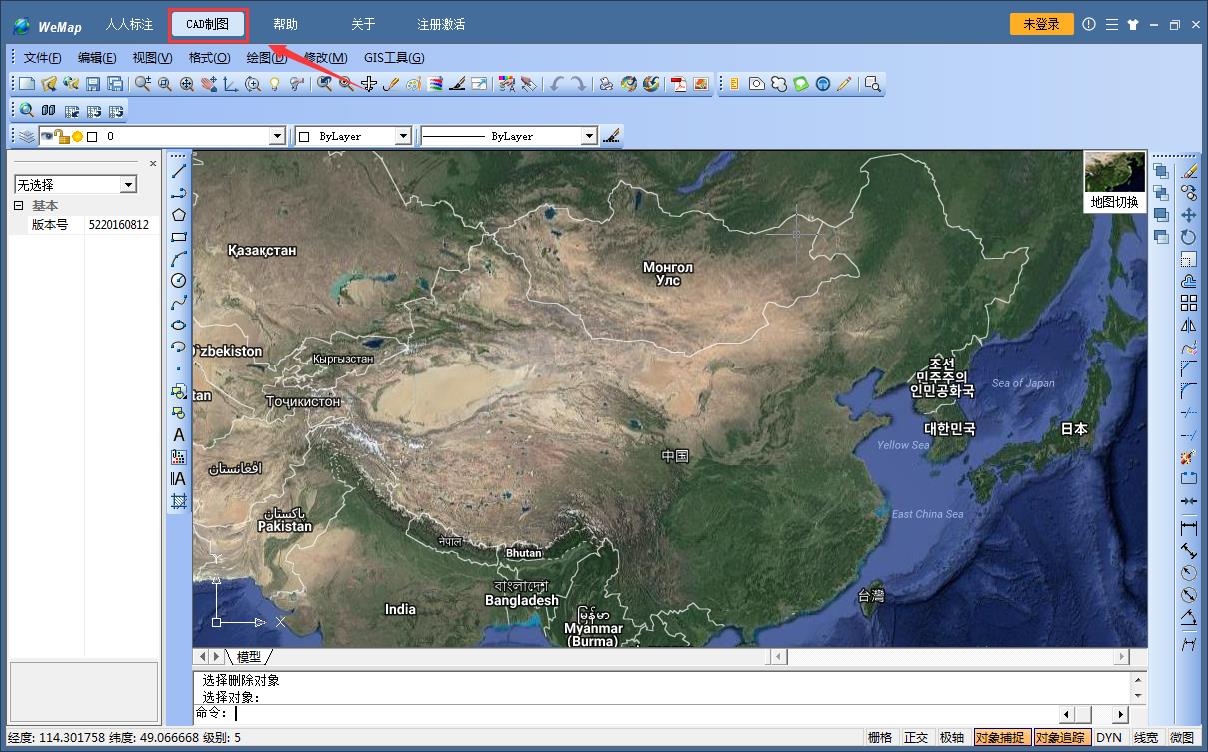
图1
2.点击右上角的“切换地图按钮”,选择离线地图(图2),在弹出的对话框中设置好离线地图所需的dat文件所在的目录(dat文件可以用万能地图下载器下载)和dat多对应的地图的坐标系(图3),这里下载的是地球的影像,所以坐标系选择WGS 84经纬度直投。
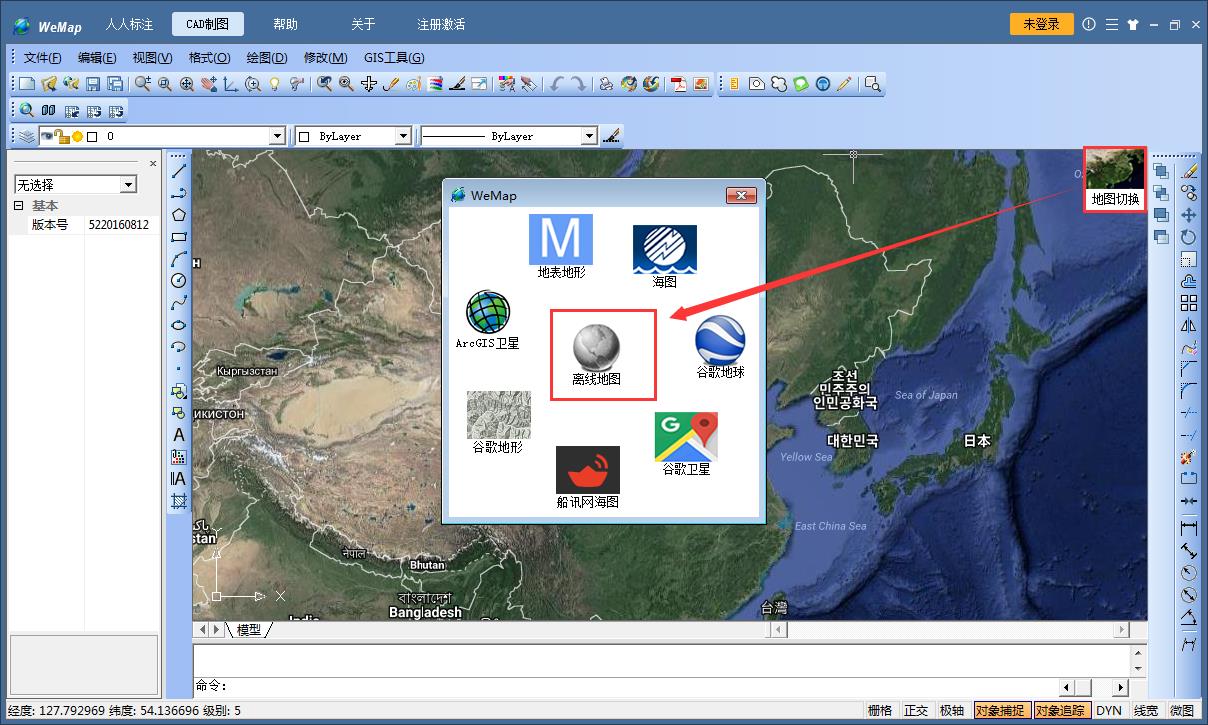
图2
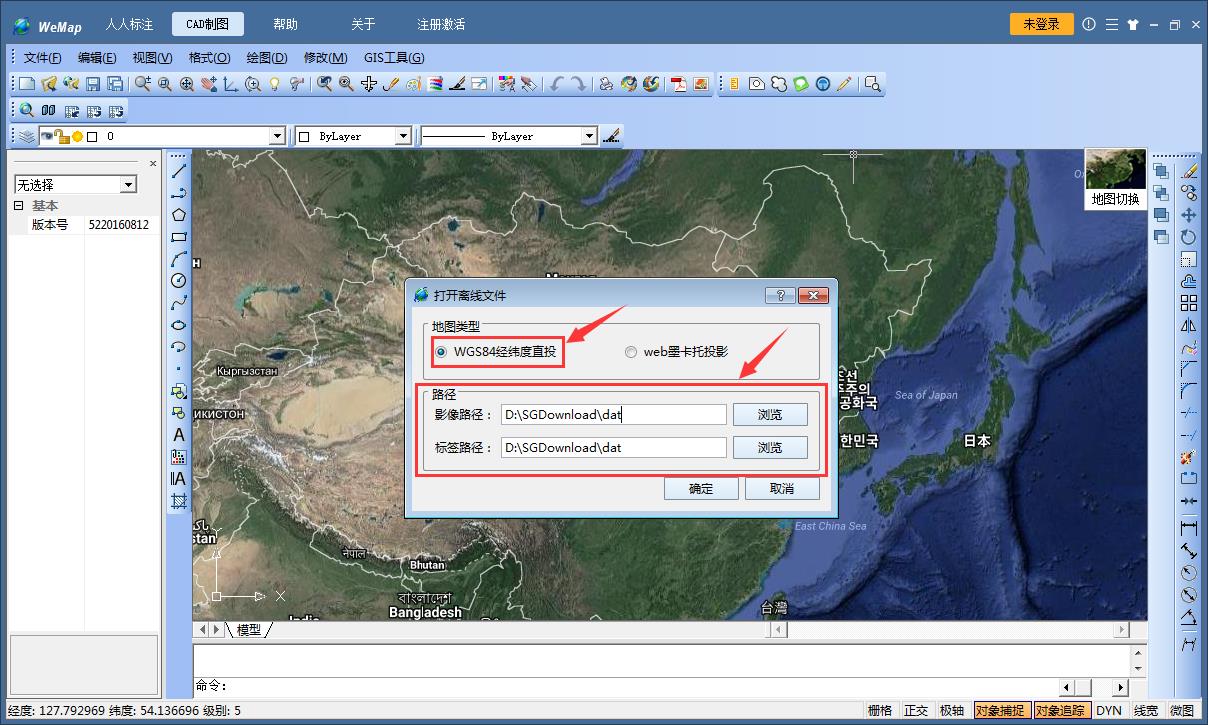
图3
3.导入后离线地图就可以在图上开始作图了,完成后可以点击菜单栏上的“GIS工具”→“大图导出”(图4),然后框选上需要导出的部分,框选后在弹出的对话框中选择需要导出的影像级别和设置保存的文件目录,并选择“导出DXF文件”(图5),点击“确定”完成文件的导出。
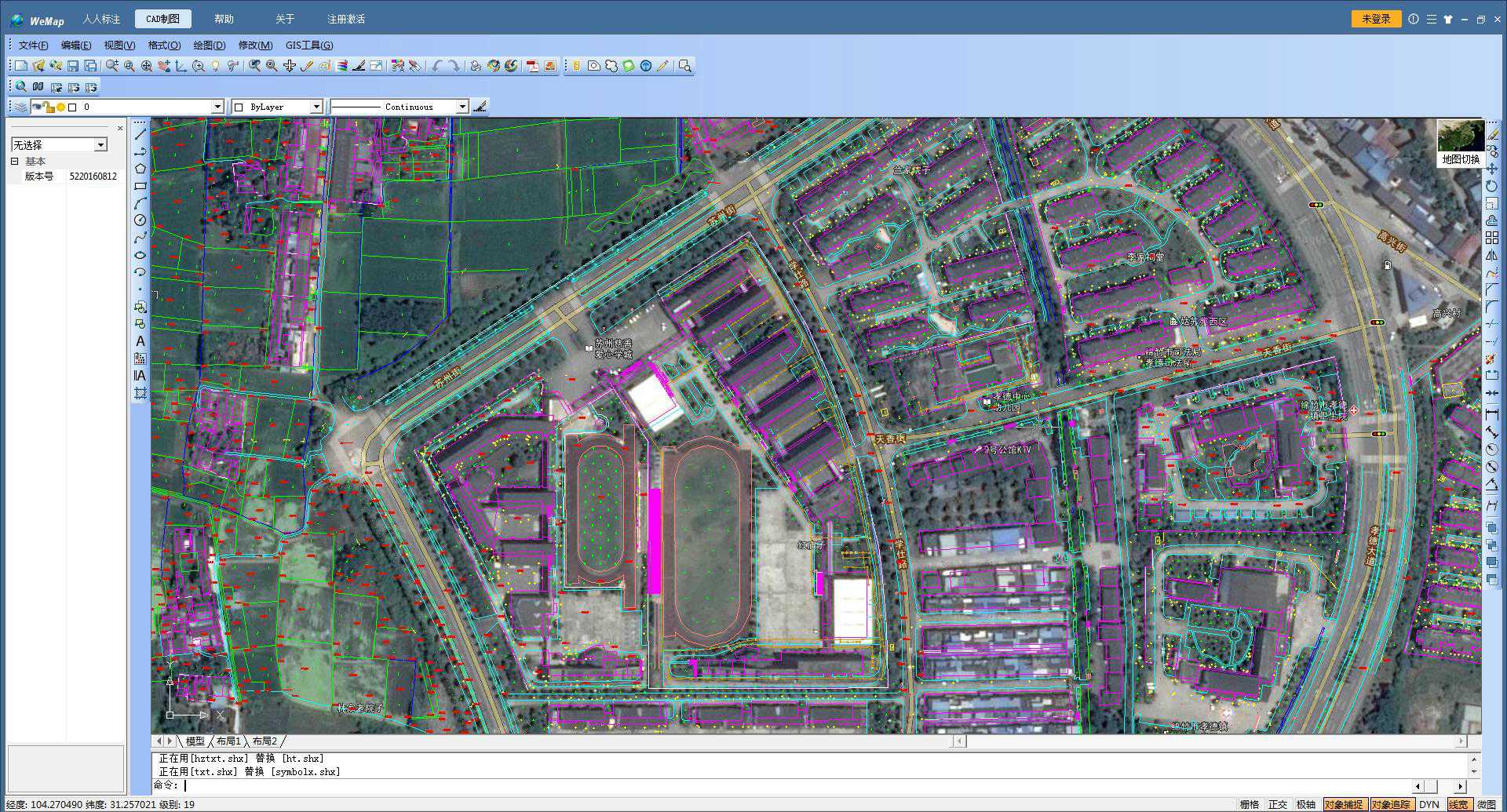
图4
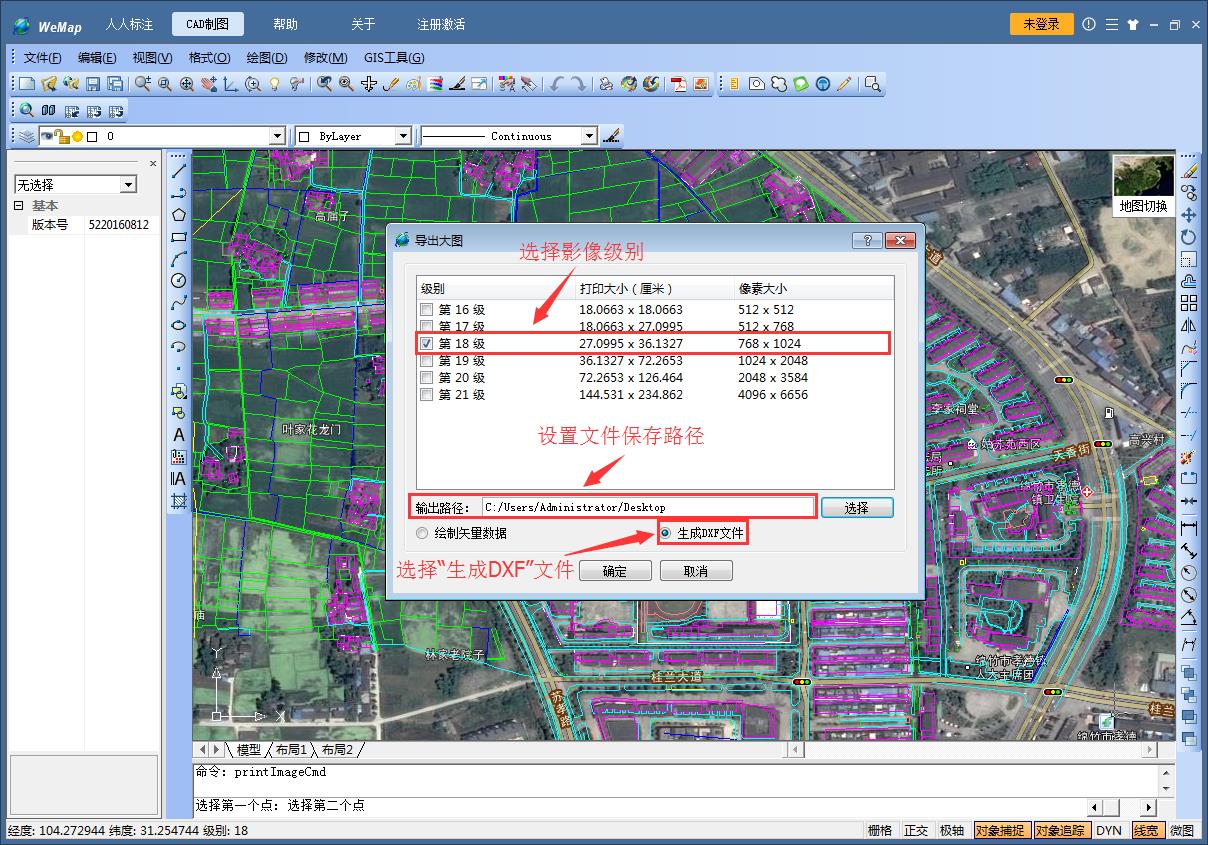
图5
4.导出后的文件在CAD内打开的效果如图6。
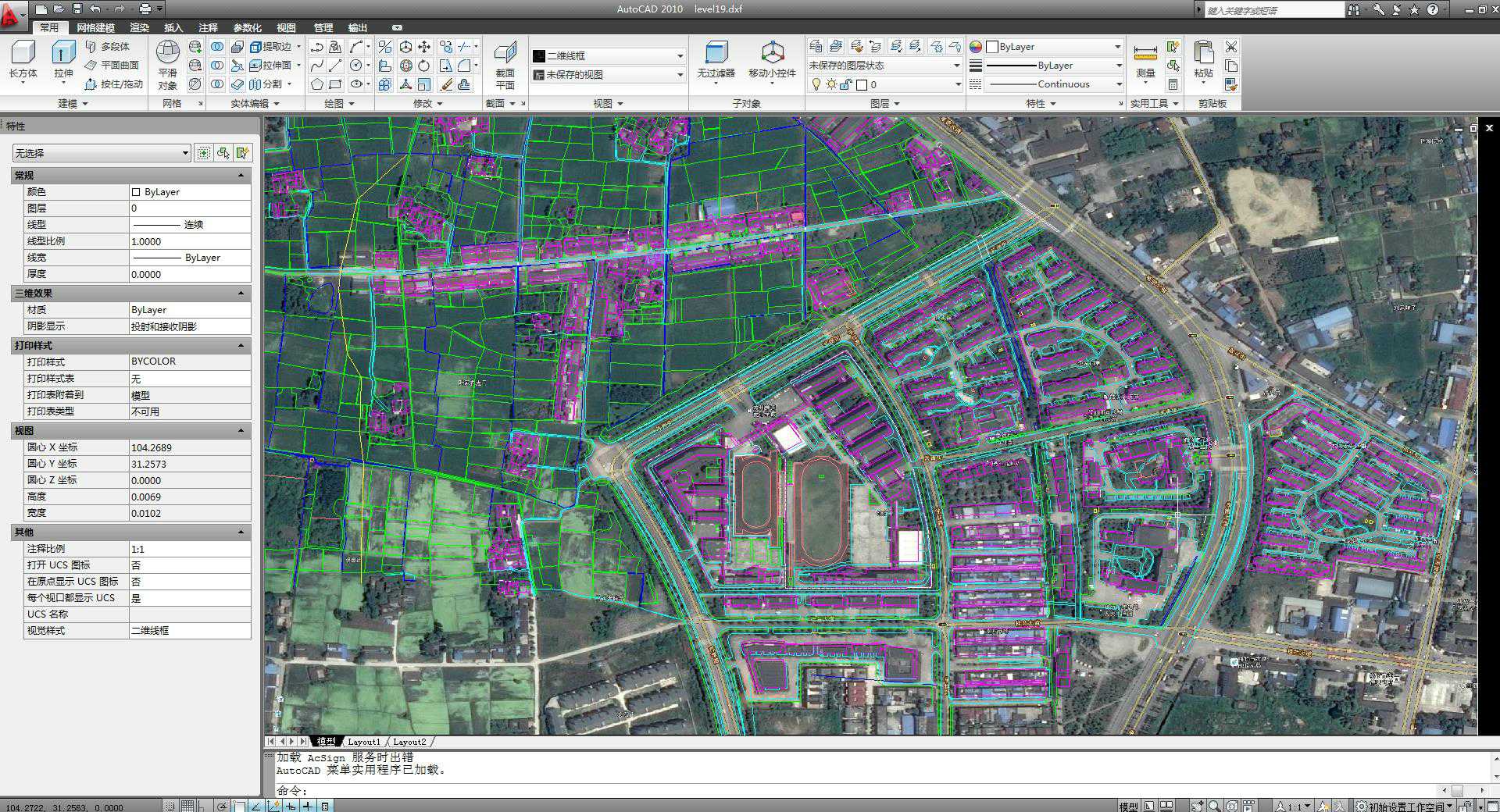
图6
5.导出的数据可以分享给朋友然后在CAD或者微图中打开,方便数据的分享。
推荐阅读:
【Cesium】在开源地球 Cesium 离线加载影像和高程!
【ArcMap】在ArcMap中离线加载海量卫星影像的方法!
【GoogleMap API for JS】最新版GoogleMap API 离线源码下载技术!
长按关注水经注,我们与你更近一步

地图下载|地图发布|系统部署|定制研发
请拔打24小时热线:400-028-0050
相关资讯
我们的优势
产品易用
数据丰富
服务专业
响应及时
值得信赖

让 GIS 更简单高效,让地图更丰富及时!



水经微图APP 5.3.0 | 更新时间 2024年5月30日 | 功能介绍 | 开发者:成都水经注信息科技有限公司
免责条款 | 用户权限 | 隐私权限 | 联系我们 | 关于我们 | 网站地图
Copyright@2013-2025 蜀ICP备11027564号-4








